PS怎么让人物丰满?
溜溜自学 平面设计 2023-05-30 浏览:526
大家好,我是小溜,很多小伙伴在PS修图的时候,想要让人物拥有魔鬼身材,那么PS怎么让人物丰满呢?我们可以使用PS中的膨大工具,但是我们需要转变思维并不是通过横向的变化,我们可以使用色彩的明暗来加强,下面来详细介绍一下:
工具/软件
硬件型号:戴尔灵越15
系统版本:Windows7
所需软件:PS 2016
方法/步骤
第1步
首先我们导入一账素材图片,能够看到妹子的胸还是比较小的。
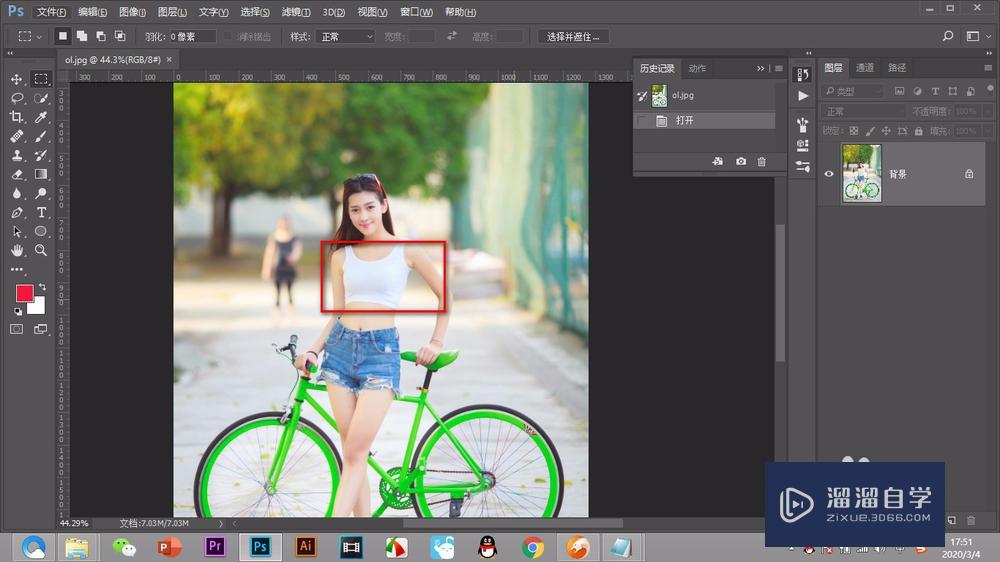
第2步
我们点击上方的——滤镜选项,在下拉菜单中找到——液化工具。
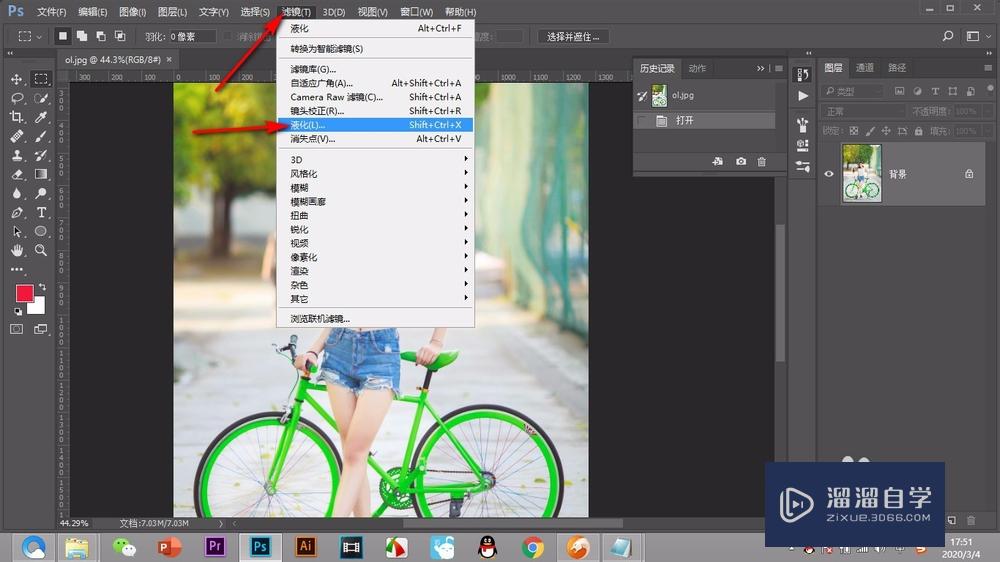
第3步
进入液化面板,点击左上角的——前推工具,将胸廓和腰部推一下。

第4步
将妹子的胸廓拉宽,腰部缩细一点,然后点击——膨大工具。

第5步
鼠标在需要膨大的位置上点击几下,不要太过,为了演示我是故意过一点。

第6步
点击确定,回到画布,选择——套索工具。

第7步
将画面中胸部下方用套索画出一个轮廓来。

第8步
然后按shift+F6羽化10个像素,点击——确定。
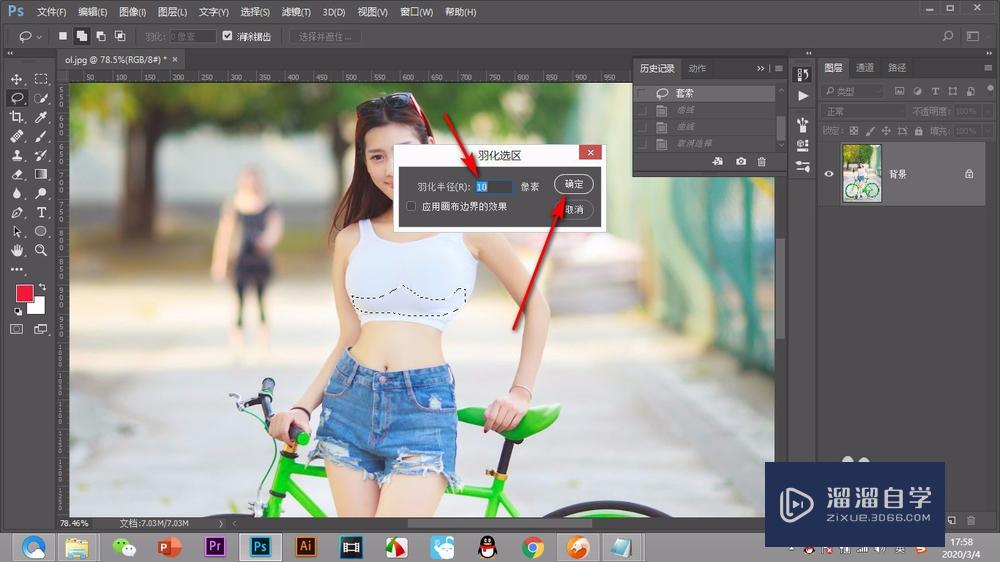
第9步
然后按快捷键Ctrl+M调出色彩曲线,将曲线拉低,这样下方就显示阴影了。
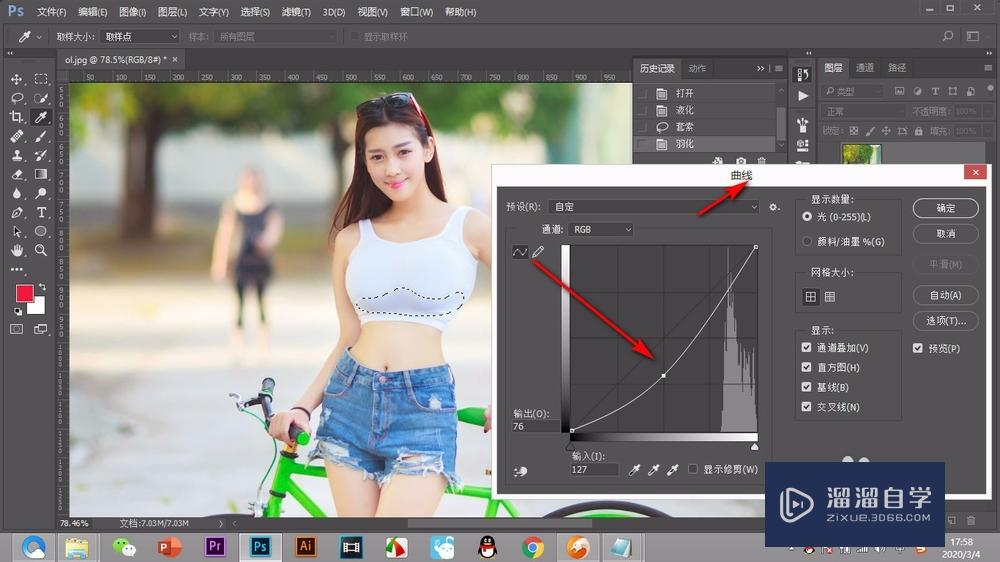
第10步
我们再使用套索将胸部上方画出选区。

第11步
同样羽化10像素,调出色彩曲线将曲线拉高。

第12步
最终就会出现明暗的反差,更加的突出,大家不要膨大太多就会显得很自然了。

注意/提示
好啦,本次关于“如何使用PS进行“丰胸”?”的内容就分享到这里了,跟着教程步骤操作是不是超级简单呢?快点击下方入口观看免费教程→→
相关文章
距结束 04 天 18 : 25 : 26
距结束 00 天 06 : 25 : 26
首页








